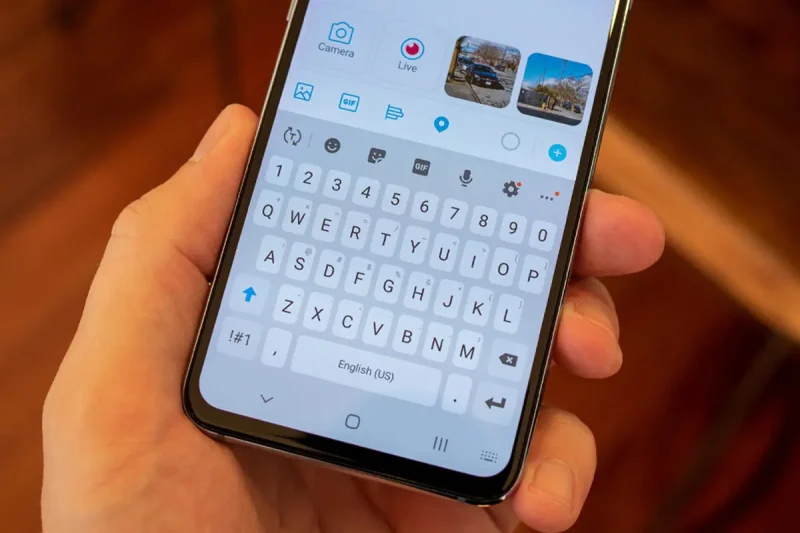نقد و بررسی
تنظیمات کیبورد سامسونگ + مشکلات رایج
کیبورد گوشیهای هوشمند، به ویژه در دستگاههای سامسونگ، تنها یک ابزار تایپ ساده نیست. این کیبوردها به لطف رابط کاربری One UI و قابلیتهای سفارشیسازی گسترده، به ابزاری همهکاره برای تایپ سریع، اصلاح خودکار، پیشبینی هوشمند کلمات و حتی ترجمه همزمان تبدیل شدهاند. با این حال، بسیاری از کاربران در استفاده از این کیبورد با مشکلاتی مواجه میشوند یا از همه قابلیتهای آن بیاطلاع هستند. در این مقاله، به صورت کامل تنظیمات کیبورد سامسونگ را بررسی میکنیم و رایجترین مشکلات آن را همراه با راهحلهای تخصصی شرح میدهیم.
چگونه به تنظیمات کیبورد گوشی سامسونگ دسترسی پیدا کنیم؟
برای دسترسی به تنظیمات صفحه کیبورد سامسونگ، کافی است یکی از دو روش ساده زیر را دنبال کنید. روش اول، سریعترین راه است: هنگامی که کیبورد روی صفحه ظاهر میشود (مثلاً هنگام تایپ پیام)، روی آیکون چرخدنده که در بالای کیبورد قرار دارد ضربه بزنید تا مستقیماً وارد تنظیمات کیبورد گوشی سامسونگ شوید. روش دوم از طریق منوی اصلی گوشی انجام میشود؛ به تنظیمات گوشی بروید، وارد بخش مدیریت عمومی (General Management) شوید و سپس گزینه تنظیمات صفحهکلید سامسونگSamsung) KeyboardSettings ) را انتخاب کنید. در این قسمت میتوانید زبانها، چیدمان کلیدها، تایپ هوشمند، ویبره، صدا و بسیاری از قابلیتهای پیشرفته دیگر را مطابق نیاز خود تنظیم کرده و تجربه تایپ خود را بهینهسازی کنید.
-
زبانهای ورودی و چیدمان:
در تنظیمات صفحه کیبورد سامسونگ، بخش زبانهای ورودی و چیدمان (Languages and types) یکی از مهمترین قسمتها برای کاربران چندزبانه و حرفهای است. از طریق این تنظیمات میتوانید زبانهای دلخواه خود مانند فارسی، انگلیسی، عربی و… را به کیبورد اضافه کرده و نحوهی چیدمان کلیدها را برای هر زبان به صورت جداگانه تنظیم کنید. برای مثال جهت تنظیم صفحه کلید سامسونگ به فارسی، ممکن است بخواهید زبان انگلیسی با چیدمان QWERTY و زبان فارسی با چیدمان استاندارد فارسی فعال باشد. همچنین با کشیدن کلید فاصله به سمت راست یا چپ، میتوانید به سرعت بین زبانها جابهجا شوید. این ویژگی، مخصوصاً برای کاربرانی که به تایپ در چند زبان نیاز دارند، بسیار کاربردی و زمانبر است. سامسونگ همچنین اجازه میدهد زبان پیشفرض تایپ را تعیین کرده یا زبانهای خاص را بهطور موقت غیرفعال کنید تا از شلوغی نوار زبانها جلوگیری شود. بنابراین میتوان گفت که تنظیم صفحه کلید سامسونگ به فارسی و کار کردن با آن، بسیار آسان است.
-
تایپ هوشمند و اصلاح خودکار:
بخش تایپ هوشمند و اصلاح خودکار (Smart Typing & Auto Correction) در تنظیمات کیبورد سامسونگ یکی از مهمترین ابزارهای بهینه سازی تجربه تایپ است. این قسمت شامل قابلیتهایی مانند پیشبینی کلمات (Predictive Text)، اصلاح خودکار Auto Replace، بررسی املا (Auto Spell Check) و میانبرهای متنی (Text Shortcuts) میشود که به کاربر کمک میکند سریعتر، دقیقتر و با خطای کمتر تایپ کند. فعال بودن پیشبینی کلمات باعث میشود کیبورد با توجه به الگوی نوشتاری شما، کلمات مناسب را پیشنهاد دهد. قابلیت اصلاح خودکار نیز اشتباهات تایپی را به صورت خودکار اصلاح میکند، هرچند در برخی زبانها مانند فارسی ممکن است گاهی کلمات اشتباهی جایگزین شوند. در چنین مواردی میتوان این گزینه را فقط برای زبان خاص غیرفعال کرد. همچنین با تعریف میانبرهای متنی، میتوان عباراتی را با تایپ چند حرف کوتاه بهسرعت وارد کرد. این بخش برای کاربرانی که تایپ زیادی انجام میدهند یا مکالمات تکراری دارند، بسیار کاربردی و ضروری است.
-
شخصی سازی ظاهر و عملکرد:
بخش شخصی سازی ظاهر و عملکرد (Style and Layout) به همراه تنظیمات صدای کیبورد سامسونگ به کاربران این امکان را میدهد که تجربه تایپ خود را کاملاً متناسب با سلیقه و نیازشان تنظیم کنند. از این بخش میتوان اندازهی کیبورد را کوچکتر یا بزرگتر کرد، موقعیت آن را روی صفحه تغییر داد یا حتی چیدمان کلیدها را به شکل دلخواه تنظیم نمود. همچنین گزینههایی مانند نمایش ردیف عددها، استفاده از تم تیره یا روشن، تغییر رنگ پسزمینه کیبورد و نمایش دکمههای میانبر مثل ایموجی، GIF، ترجمه و کلیپبورد در این قسمت قابل تنظیم هستند. کاربران میتوانند بازخورد لمسی (ویبره) هنگام فشار کلیدها و حتی صدای تایپ را نیز فعال یا غیرفعال کنند. این قابلیتها به ویژه برای کاربرانی که تایپ زیاد دارند یا با نمایشگرهای بزرگ و کوچک کار میکنند بسیار مفید است؛ چرا که هم از نظر ظاهری کیبورد زیباتر میشود و هم عملکرد آن راحتتر و دقیقتر خواهد بود.
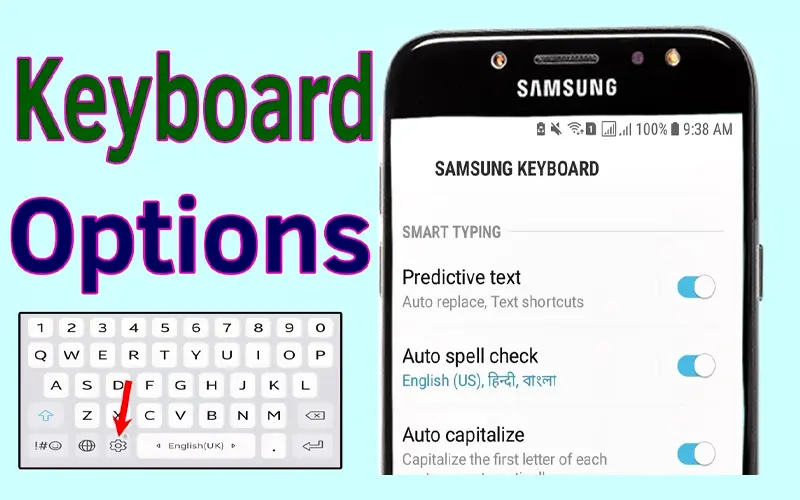
تنظیمات کیبورد سامسونگ کجاست؟ مشکلات + راه حلها
ممکن است بپرسید اصلاً تنظیمات کیبورد سامسونگ کجاست تا بتوانیم آن را دستکاری کنیم؟ قبل از جواب دادن به این سوال باید بدانید که در استفاده روزمره از کیبورد سامسونگ، کاربران ممکن است با مشکلاتی مواجه شوند که تجربه تایپ را مختل میکند. از جمله رایجترین مشکلات کیبورد سامسونگ میتوان به ناپدید شدن ناگهانی کیبورد، تأخیر در تایپ، اصلاح اشتباه کلمات، تغییر ناخواسته زبان، کار نکردن تایپ صوتی و حتی بسته شدن خودکار برنامه اشاره کرد.
برای رفع این مشکلات، ابتدا پیشنهاد میشود حافظه پنهان (cache) کیبورد را پاک کنید: مسیر Settings > Apps > Samsung Keyboard > Storage > Clear Cache را دنبال کنید. در صورتی که مشکل پابرجا بود، از گزینه Clear Data نیز میتوان استفاده کرد (توجه داشته باشید که این کار همه تنظیمات کیبورد را به حالت اولیه بازمیگرداند). همچنین بررسی به روز رسانیهای سیستم عامل و خود اپلیکیشن کیبورد از طریق Galaxy Store یا Play Store اهمیت دارد. اگر کیبورد باز نمیشود یا عملکرد کند دارد، راهاندازی مجدد دستگاه یا انتخاب دوباره کیبورد سامسونگ از بخش Default Keyboard میتواند مفید باشد. غیرفعال کردن گزینههای خاص مانند Auto Replace در زبان فارسی یا تنظیم مجدد میانبرها نیز در برخی موارد مشکلات تایپی را برطرف میکند در برخی مواقع آن محصول را به بهترین کیبورد برای تایپ تبدیل خواهد کرد. با انجام این اقدامات ساده، اغلب مشکلات رایج کیبورد بدون نیاز به نصب اپلیکیشنهای جانبی حل خواهند شد.
نکات پیشرفته برای کاربران حرفهای:
بخش نکات پیشرفته برای کاربران حرفهای در تنظیمات کیبورد سامسونگ، امکاناتی را معرفی میکند که فراتر از استفاده روزمره هستند و برای افرادی طراحی شدهاند که به دنبال تجربهای سریعتر، هوشمندتر و منعطفتر در تایپ هستند. یکی از مهمترین این قابلیتها، تایپ با کشیدن انگشت (Swipe to type) است که با کشیدن انگشت روی حروف بدون برداشتن آن، کلمه موردنظر را به صورت خودکار تشخیص میدهد. همچنین ویژگی ترجمه فوری با اتصال به Google Translate، امکان ترجمه مستقیم متون از داخل کیبورد را فراهم میکند. قابلیت همگام سازی میانبرها و دادههای تایپ با حساب سامسونگ نیز این امکان را میدهد تا تنظیمات و دادههای شخصی سازی شده شما بین دستگاههای مختلف سامسونگ به صورت خودکار منتقل شوند. علاوه بر این، تایپ صوتی با دقت بالا و پشتیبانی از زبان فارسی از طریق Google Voice Typing یاBixby، تجربهای روان برای تبدیل صدا به متن ارائه میدهد. کاربران حرفهای همچنین میتوانند با فعالسازی پنل میانبرها، Clipboard، بخش ایموجی، گیف و حتی دکمههای قابل ویرایش در بالای کیبورد، بهرهوری خود را به شکل چشمگیری افزایش دهند. این امکانات پیشرفته، کیبورد سامسونگ را به ابزاری کامل و حرفهای برای کاربران خاصپسند تبدیل کردهاند.
چگونه کیبورد گوشی سامسونگ را فارسی کنیم؟
اگر به تازگی گوشی سامسونگ خریدهاید یا تنظیمات آن به دلایلی به حالت اولیه بازگشته، ممکن است متوجه شوید که کیبورد به صورت پیش فرض روی زبان انگلیسی تنظیم شده است. برای تایپ راحتتر به زبان فارسی، کافیست مراحل زیر را دنبال کنید:
- وارد بخش Settings (تنظیمات) گوشی شوید.
- به قسمت General Management یا «مدیریت عمومی» بروید.
- روی Samsung Keyboard settings یا «تنظیمات کیبورد سامسونگ» ضربه بزنید.
- در بخش Languages and types، گزینه Add input language را انتخاب کرده و از میان زبانها، فارسی را پیدا و نصب کنید.
- پس از نصب، با نگه داشتن دکمه اسپیس هنگام تایپ، میتوانید میان زبانها جابجا شوید.
فارسی سازی تنظیمات کیبورد سامسونگ کمک میکند تا پیامها، یادداشتها و جستوجوها را سریعتر و دقیقتر انجام دهید. این موضوع به ویژه زمانی مفید است که بخواهید در نرمافزارهایی مانند نوتبرداری، یا حتی در برخی ابزارهای جانبی مثل ماوس بلوتوثی متصل به گوشی تایپ فارسی انجام دهید.
نکته جالب اینکه بعضی کاربران پس از ریست فکتوری یا استفاده از ریکاوری هارد در گوشی یا رایانه، ممکن است مجبور شوند بسیاری از تنظیمات را دوباره انجام دهند؛ یکی از همین تنظیمات، زبان کیبورد است که اگر به زبان فارسی نیاز دارید، حتماً باید بهصورت دستی آن را فعال کنید.
به خاطر داشته باشید اگر قصد دارید اطلاعات گوشی سامسونگ خود را به لپتاپ یا کامپیوتر منتقل کنید، ممکن است هنگام کار با فایلها یا حتی ریکاوری هارد و حافظههای جانبی، نیاز داشته باشید که متون فارسی را به درستی در سیستم تایپ یا مدیریت کنید. در چنین شرایطی، فعال سازی زبان فارسی روی کیبورد گوشی نه تنها برای نوشتن پیامها، بلکه هنگام ارسال فایل یا نامگذاری پوشهها هم اهمیت پیدا میکند. این کار به ویژه زمانی که گوشی بهعنوان منبع اطلاعات برای بکاپ یا بازیابی دادهها استفاده میشود، کاربردی خواهد بود.
آموزش فعال سازی تایپ صوتی در کیبورد سامسونگ
یکی از قابلیتهای کاربردی و کمتر استفادهشده در گوشیهای سامسونگ، تایپ صوتی یا همان Voice Typing است که به شما امکان میدهد تنها با صحبت کردن، متن مورد نظر خود را بدون نیاز به تایپ دستی وارد کنید. این ویژگی بهویژه برای زمانهایی که مشغول به کار هستید یا امکان استفاده از دستها را ندارید، بسیار مفید است.
برای فعالسازی این قابلیت در کیبورد سامسونگ مراحل زیر را دنبال کنید:
- وارد بخش تنظیمات (Settings) گوشی شوید.
- به قسمت مدیریت عمومی (General Management) بروید.
- گزینه زبان و ورودی (Language and Input) را انتخاب کنید.
- روی کیبورد روی صفحه (On-screen Keyboard) ضربه بزنید.
- حالا Samsung Keyboard را انتخاب کنید.
- وارد بخش نوشتار با صدا (Voice Input) شوید و مطمئن شوید که Google Voice Typing یا Samsung Voice Input فعال است.
- حالا هنگام باز کردن کیبورد، آیکون میکروفون را در بالای صفحهکلید خواهید دید. برای استفاده از آن، کافی است روی آیکون میکروفون ضربه بزنید و صحبت کنید.
همچنین در صورت نبود آیکون میکروفون، میتوانید از بخش تنظیمات کیبورد سامسونگ، چیدمان دکمهها را سفارشی کرده و آیکون تایپ صوتی را اضافه نمایید.
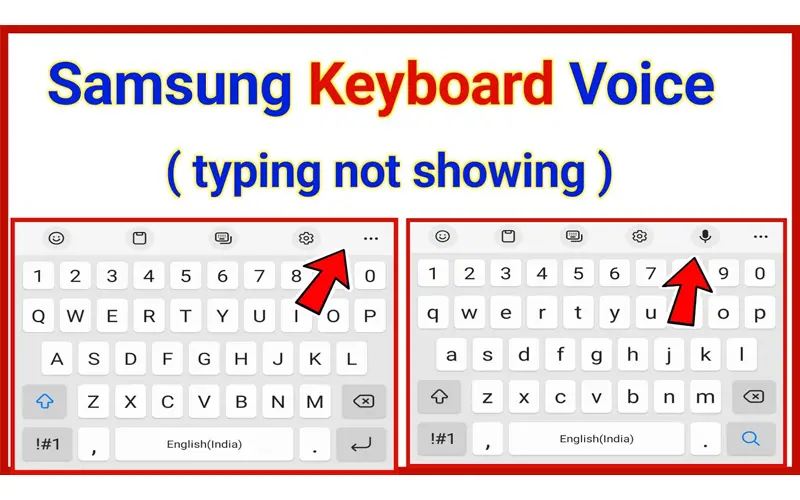
مقایسه کیبورد سامسونگ با Gboard؛ کدام بهتر است؟
در دنیای اندروید، دو کیبورد محبوب بیش از دیگر گزینهها مورد توجه کاربران قرار گرفتهاند:Samsung Keyboard و Gboard. هر دو گزینه از نظر امکانات، طراحی و قابلیت شخصی سازی سطح بالایی دارند، اما انتخاب نهایی بستگی به نیازهای شخصی کاربران دارد. در ادامه، تفاوتها و نقاط قوت هر کدام را بررسی میکنیم:
-
رابط کاربری و طراحی
کیبورد سامسونگ از طراحی یکپارچه با رابط کاربری گوشیهای سامسونگ برخوردار است. هماهنگی رنگ، شکل دکمهها و انیمیشنها با سایر بخشهای سیستمعامل باعث میشود تجربهای هماهنگ داشته باشید. در مقابل، Gboard طراحی سادهتر و مینیمالی دارد و با اکثر برندهای گوشی هماهنگ است.
-
قابلیتهای هوشمند
Gboard به لطف هوش مصنوعی گوگل، در زمینه پیشنهاد کلمات، اصلاح خودکار، جستجوی GIF و اموجی عملکرد فوقالعادهای دارد. همچنین امکان جستجوی مستقیم در گوگل از طریق کیبورد فراهم است. در مقابل، کیبورد سامسونگ قابلیتهایی مانند حالت شناور، صفحهکلید یک دستی و پنل ترجمه درون برنامهای را ارائه میدهد که برای کاربران وفادار به سامسونگ مفید خواهد بود.
-
تایپ صوتی و چندزبانه
هر دو کیبورد از تایپ صوتی پشتیبانی میکنند، اما Gboard با پشتیبانی بهتر از زبانهای مختلف و دقت بالاتر در تشخیص گفتار (به ویژه با زبان فارسی) عملکرد بهتری دارد. در زمینه تایپ چندزبانه، Gboard معمولاً سریعتر بین زبانها سوئیچ میکند و پیشنهاد کلمات دقیقتری دارد.
-
پشتیبانی از ایموجی و استیکر
Gboard با دسترسی مستقیم به ایموجیهای جدید، استیکرهای متحرک و حتی ساخت اموجی اختصاصی، جذابیت بیشتری برای کاربران شبکههای اجتماعی دارد. در حالی که کیبورد سامسونگ نیز امکانات مشابهی ارائه میدهد، اما در به روز رسانی و تنوع، کمی عقبتر است.
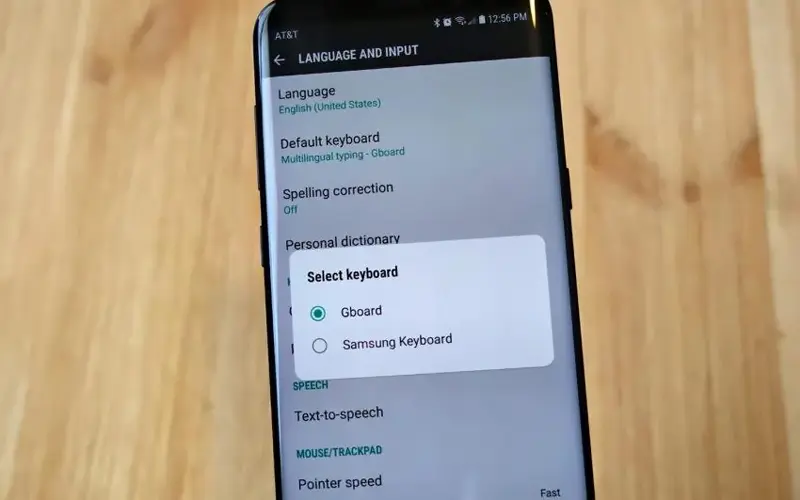
چطور اموجیها را در کیبورد سامسونگ فعال یا غیرفعال کنیم؟
اموجیها نقش مهمی در انتقال احساسات و مفاهیم در مکالمات روزمره دارند و خوشبختانه کیبورد سامسونگ این قابلیت را بهطور پیشفرض در خود جای داده است. با این حال، برخی کاربران ممکن است بخواهند دسترسی به اموجیها را فعال یا غیرفعال کنند. در ادامه با مراحل این کار آشنا میشویم:
فعال سازی یا غیرفعال سازی اموجی در کیبورد سامسونگ:
- وارد تنظیمات (Settings) گوشی شوید.
- به بخش مدیریت عمومی (General Management) بروید.
- گزینه زبان و ورودی (Language and Input) را انتخاب کنید.
- روی کیبورد روی صفحه (On-screen keyboard) ضربه بزنید.
- سپس Samsung Keyboard را باز کنید.
- حالا به بخش سبک و چیدمان (Style and layout) بروید.
- در اینجا، گزینه دکمه اموجی (Emoji button) را مشاهده میکنید.
- اگر میخواهید اموجیها در کیبورد ظاهر شوند، این گزینه را فعال کنید.
- برای مخفی کردن اموجیها از کیبورد، آن را غیرفعال نمایید.
دسترسی به اموجیها هنگام تایپ:
حتی اگر دکمه اموجی در نوار بالا فعال نباشد، میتوانید با نگه داشتن کلید “Enter” یا “نقطه (.)” به منوی اموجیها دسترسی پیدا کنید.
-
کارایی و سرعت
در اغلب بررسیها، Gboard بهدلیل حجم سبکتر و هماهنگی بیشتر با سرویسهای گوگل، سرعت پاسخدهی و مصرف کمتر باتری را نشان داده است. اما کیبورد سامسونگ نیز بهینه سازی خوبی با گوشیهای این برند دارد.
سخن پایانی
کیبورد سامسونگ، فراتر از یک ابزار تایپ ساده، به عنوان یک ابزار هوشمند و پویا طراحی شده است. شناخت کامل تنظیمات و ویژگیهای این کیبورد و همچنین شناخت تنظیمات صدای کیبورد سامسونگ به کاربران کمک میکند تا تجربه تایپ سریعتر، دقیقتر و راحتتری داشته باشند. همچنین با دانستن راهحلهای مشکلات رایج، دیگر نیازی به نصب کیبوردهای جایگزین یا مراجعه به پشتیبانی نخواهید داشت. با صرف چند دقیقه زمان برای بررسی تنظیمات کیبورد سامسونگ، میتوانید از تمام ظرفیتهای این ابزار قدرتمند بهرهمند شوید